Ghi chú trực tiếp trong trang web
Để viết ghi chú ngay trong trang web, bạn hãy sử dụng trình duyệt web Firefox và công cụ Diigo Bookmarks and Web Annotations (tải tại địa chỉ http://tinyurl.com/4g4vxy). Ngoài việc hỗ trợ viết ghi chú trực tiếp trong trang web, công cụ này còn giúp bạn tạo ra bookmark online để có thể mở trang web mình yêu thích ở bất kỳ nơi nào mà không sợ quên.
Cài đặt xong, bạn khởi động lại Firefox để xác nhận chọn lựa. Trước khi sử dụng, nên tinh chỉnh lại một vài thông số để nâng cao khả năng làm việc của công cụ. Hãy vào Tools > Add-ons, trong cửa sổ mở ra, tìm đến mục Diigo Bookmarks and Web Annotations, nhấn nút Options. Trong cửa sổ mở ra, mở thẻ Toolbar and Menus, mục Context Menu and Content Select’on Menu đánh chọn lệnh Diigo buttons at the top of the context menu để đưa các lệnh của công cụ lên phía trên cùng trong menu ngữ cảnh khi bạn nhấn chuột phải, đánh chọn Show drop-down menu when text is selected để hiển thị các lệnh của chương trình khi bạn quét chọn lên nội dung cần viết ghi chú.
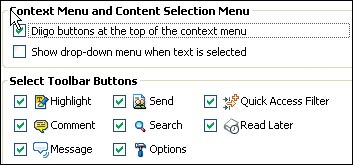
Trong mục Select Toolbar Buttons, đánh chọn Comment và Imessage để thêm lệnh ghi lời và gửi thông điệp trong menu ngữ cảnh. Trong thẻ Bookmark and Highlight, dòng Bookmark Settings, đánh chọn mục “private” as the default while bookmarking để luôn luôn thiết lập các ghi chú của bạn là ghi chú cá nhân, không ai khác đọc được ngoài bạn. Dòng Defaults for One-click Save, viết tên của bạn vào trong khung Tags để sau này có thể dễ dàng tìm được tất cả ghi chú của mình trong một lần tìm kiếm.
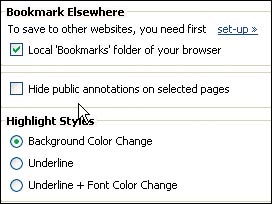
Trong khung Bookmark Elsewhere, dòng To save to other websites, you need first, hãy nhấn chọn liên kết Set-up để đăng ký tài khoản online của Diigo Bookmarks and Web Annotations nhằm sau này giúp bạn có thể ghi nhớ lại các trang web yêu thích ở mọi nơi. Trong cửa sổ mở ra, nhấn Create a Diigo account now (free!) để đăng ký tạo tài khoản miễn phí hoặc nhấn lên một trong các nút Facebook, Twitter, Yahoo!, Google, Open ID để đăng nhập vào bằng tài khoản từ các trang web này.
Quay trở lại cửa sổ Add-on trong Firefox, đánh chọn thêm mục Local ‘Bookmarks’ folder of your browser để đưa bookmark trong trình duyệt bạn lên lưu trữ trên mạng. Không đánh chọn mục Hide public annotations on selected pages để hiển thị hết tất cả những ghi chú của người khác về trang web mà bạn đang xem. Trong khung Highlight Styles, đánh chọn mục Background Color Change để nội dung ghi chú của bạn hiển thị nổi bật hơn với hiệu ứng gạch chân và tô màu. Sau cùng, nhấn OK để xác nhận chọn lựa.
Bây giờ, để ghi chú những gì mình thích vào trong nội dung trang web, hãy quét chọn lên nội dung đó, nhấn chuột phải và chọn lệnh Highlight. Phần nội dung trang web mà bạn đã quét chọn sẽ được tô đậm bằng một băng màu, khi bạn đưa chuột lên băng màu này, biểu tượng ![]() sẽ hiện ra, nhấn chuột lên nó, các mục Yellow, Blue, Green, Pink để thay đổi màu sắc cho băng màu. Nếu muốn thêm ghi chú, bạn nhấn chọn Add sticky note, sau đó điền nội dung mình cần vào trong khung hiện ra, nhấn chọn Private nếu muốn chỉ để một mình bạn đọc hoặc nhấn chọn Public để cùng chia sẻ cho mọi người rồi bấm Post để gửi lên.
sẽ hiện ra, nhấn chuột lên nó, các mục Yellow, Blue, Green, Pink để thay đổi màu sắc cho băng màu. Nếu muốn thêm ghi chú, bạn nhấn chọn Add sticky note, sau đó điền nội dung mình cần vào trong khung hiện ra, nhấn chọn Private nếu muốn chỉ để một mình bạn đọc hoặc nhấn chọn Public để cùng chia sẻ cho mọi người rồi bấm Post để gửi lên.
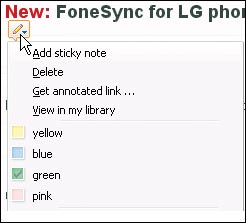
Sau này, muốn xóa các ghi chú đó đi thì bấm chọn biểu tượng ![]() bên cạnh nó. Nếu muốn gửi trang web với ghi chú của mình cho bạn bè, hãy nhấn chọn mục Get annotated link, lúc đó bạn sẽ nhận được một link rút gọn dạng www.diigo.com/abcdef để gửi cho người khác. Để thêm các tùy chọn, nhấn Options, bấm chọn Only show my highlights and sticky notes để chỉ hiển thị những phần trang web có đánh dấu của bạn hoặc bấm chọn Don’t show my personal highlights and sticky notes để chỉ hiển thị phần trang web không có đánh dấu của bạn. Nhấn Preview để xem thử và bấm Copy để sao chép link ấy. Để xem tất cả những trang bạn đã từng ghi chú trước kia, nhấn chọn lệnh View in my library. Nếu muốn xóa ghi chú đi, bạn nhấn chọn lệnh Delete.
bên cạnh nó. Nếu muốn gửi trang web với ghi chú của mình cho bạn bè, hãy nhấn chọn mục Get annotated link, lúc đó bạn sẽ nhận được một link rút gọn dạng www.diigo.com/abcdef để gửi cho người khác. Để thêm các tùy chọn, nhấn Options, bấm chọn Only show my highlights and sticky notes để chỉ hiển thị những phần trang web có đánh dấu của bạn hoặc bấm chọn Don’t show my personal highlights and sticky notes để chỉ hiển thị phần trang web không có đánh dấu của bạn. Nhấn Preview để xem thử và bấm Copy để sao chép link ấy. Để xem tất cả những trang bạn đã từng ghi chú trước kia, nhấn chọn lệnh View in my library. Nếu muốn xóa ghi chú đi, bạn nhấn chọn lệnh Delete.
- Xem và chia sẻ gần 3.500 câu danh ngôn
- Nâng cấp miễn phí lên Office 2010
- Làm đẹp giao diện Windows 7
- Một số tổ hợp phím tắt nên biết trong Windows 7
- Giảm kích thước ảnh hàng loạt
- Dịch vụ Giganet dùng công nghệ GPON đầu tiên tại VN
- Twitter cho phép người dùng cập nhật về vị trí
- Định dạng ổ cứng 4K sẽ ảnh hưởng Windows XP
 |
 |
 |
 |
- Công nghệ thông tin: Để thoát khỏi bóng của người khổng lồ?
- Lò đốt rác phát điện của Nông dân Việt Nam: Thái Bình chê - Người Nhật thấy "ngọc"
- Thảm cảnh lò đốt rác phát điện: Sở Thái Bình chủ quan
- Lò đố rác: Nông dân làm "nhà máy điện", Sở Thái Bình cấm cho... an toàn
- Lò đốt rác: Làm "nhà máy điện", cạnh tranh EVN
- Máy tính cá nhân bị “thất sủng”
- Thị trường ứng dụng di động Việt, bắt đầu một cuộc đua?
- Khi công nghệ tiến sâu vào địa hạt thời trang
- “Bộ không can thiệp nhà mạng tăng giá cước 3G”
- Qua bộ gen, xác định nguy cơ bị hen khi trưởng thành
Chuyển nhượng, cho thuê hoặc hợp tác phát triển nội dung trên các tên miền:
Hoa Đà Lạt
Giá vàng SJC
Thị trường vàng
Mua sắm - Tư vấn mua sắm
Nội thất gỗ
Nhà xuất khẩu Việt Nam
Món ngon Việt
Tư vấn nhà đẹp
Hỏi luật gia - Hội luật gia
Kho hàng trực tuyến
Việc làm online
Cho người Việt Nam
Sắc màu Việt
Quý vị quan tâm xin liên hệ: tieulong@6vnn.com
- Lật lại hồ sơ tên miền của 8 website nổi tiếng
- 10 năm tụt hậu và giấc mơ công nghệ cao
- Chính sách hỗ trợ đầu tư R&D của Hàn Quốc
- Khác biệt giữa Obama và Romney về Chính sách KH&CN
- Sự khác biệt giữa quỹ khoa học quốc gia Mỹ và Việt Nam
- Bí quyết: Mười nguyên tắc vàng cần áp dụng khi xảy ra động đất
- Giải mã hiện tượng người bỗng dưng... bốc cháy
- Luật sư Ý bị bác yêu cầu đòi 5,2 triệu Euro từ Vietnam Airlines
- GPMB tại đường Lạch Tray, Hải Phòng: 5 năm vẫn ngổn ngang
- Chúa là không cần thiết cho cuộc đại thiết kế vũ trụ?
- Vì sao nhà phát minh không thể trở thành tỉ phú?
- Giải Nobel và những con số thú vị
